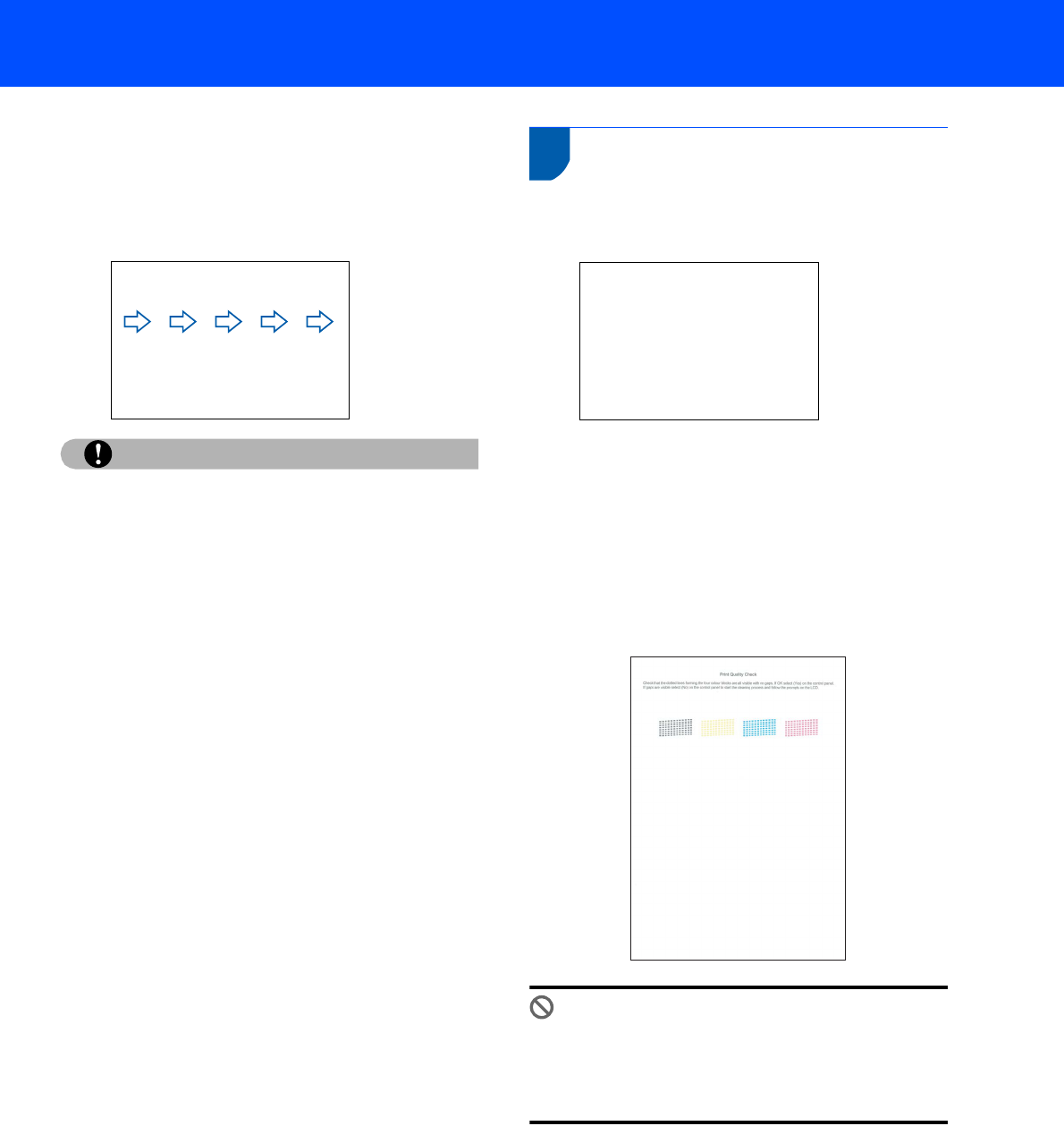-
Heb een probleem met de printer MFC-465CN.
Reageer op deze vraag Misbruik melden
Er staat in het scherm:
Print onmogelijk 34
Wat kan ik doen? Gesteld op 28-10-2021 om 14:08 -
Dag. Ik krijg bij dit type een melding 'reinigen onmogelijk 46'. Ik zag bij een ander type een 'cheat' om het weer te resetten, zodat ik niet het absorbtiekussentje hoef te vervangen. Maar die handleiding werkt niet bij dit type. Weet iemand hier een oplossing voor? Gesteld op 16-12-2020 om 09:27
Reageer op deze vraag Misbruik melden -
Wat kan ik doen als de printer alles van kleur in geel print? Gesteld op 18-7-2020 om 15:01
Reageer op deze vraag Misbruik melden -
Zwarte inkt was op, nieuw patroon erin gedaan en wordt vervolgens niet herkend.....
Reageer op deze vraag Misbruik melden
Nog 2 nieuwe patronen geprobeerd (zowel originele patroon als 123inkt patroon) maar geen resultaat. Vervolgens stekker eruit gehaald en half uurtje gewacht, geen verandering.
Als ik kijk bij inktvolume is het zwarte balkje helemaal blanco....andere kleuren zit ook niet al te veel meer in maar wordt wel aangegeven.
Iemand bekend met dit probleem?
Gesteld op 4-9-2014 om 19:27-
Hoi! Wel bekend met het probleem- sinds een week, maar ben ook op zoek naar de oplossing,
Waardeer dit antwoord (1) Misbruik melden
groet Pauline Geantwoord op 13-9-2014 om 12:58
-
-
Nou, na telefonisch contactt de brother leverancier moest ik even langskomen, kom ik daar en wordt even met een lampje in het inktcompartiment gekeken, niks te zien.....dat wist ik ook wel. Houden het op een systeemfout. Kunnen dus niks met deze machine als opsturen maar: mevrouw, dat is zo duur en u kunt beter een nieuwe printer kopen.....en bedankt!
Waardeer dit antwoord Misbruik melden
Waardeloze firma!
Vervolgens telefonisch contact met Brother zelf, vriendelijke dame aan de lijn die wel bekend was met dit probleem, advies gekregen om printer van de voeding af te halen, verder een mail gekregen met uitleg hoe een inktpatroon werkt (mooi uitgelegd maar kunt er niks mee)
Als het uiteindelijk niet zou oplossen dan is hoogstwaarschijnlijk de sensor kapot, je kunt bij Brother een offerte laten maken om te kijken wat dit kost.
Ik heb besloten om een nieuwe (Brother) printer te kopen, kosten tegenwoordig niet zo spraakmakend veel geld meer. Heb nu de MFC-J4510DW aangeschaft, all-in-one printer met tevens wifi, handig.
Vandaag binnengekregen, ziet er prima uit.
Ben echter toch ook nog eigenwijs want wil misschien toch eens kijken of ik de voorgaande printer ergens voor een prikkie gemaakt kan krijgen. Geantwoord op 13-9-2014 om 17:21 -
Halloo,
Reageer op deze vraag Misbruik melden
Kan ik met dit toestel meerdere pagina's (die aan beide zijden bedrukt zijn) in één PDF-bestand inscannen, het lijkt mij alvast niet te lukken. Gesteld op 25-6-2012 om 12:30-
handleiding brothermfc465c Geantwoord op 3-11-2013 om 01:25
Waardeer dit antwoord (6) Misbruik melden
-